
Soft4Boost Split Movie(视频剪辑工具)
- 媒体工具/76.06 MB/2021-10-21
软件支持多种视频格式,可以添加各种转换,帮你把视频分成几个部分,删除不要的部分,在重新合并,非常好用,Soft4Boost Split Movie官方版是一款专门为适合电影后期剪裁制作而开发的功能强大,剪裁质量高,操作便捷的专业电影剪裁软件。软件提供了清晰直观的操作界面,可以简单地删除视频中不必要的场景,并对文件进行重新编码。同时,还可以改变MPEG、avi、DVD和蓝光格式的场景序列。
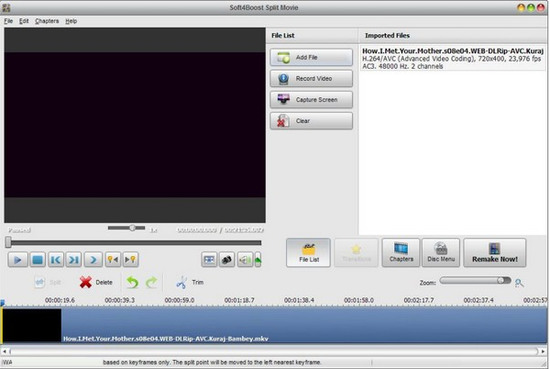
Soft4BoostSplitMovie最新版软件介绍
Soft4Boost Split Movie是一款电影剪辑工具,可以剪裁不必要的场景从你的电影而不需要重新编码的文件的一个简单而快速的方法,编辑avi、VOB、MP4、DVD、蓝光、WMV、flv、3gp、TS、DVR MS、MOV、MKV、h.263/h.264编解码器,可根据大小、时间或章节自动分割、剪切和调整,支持手动设置起点和终点。快速分割技术可以在不压缩的情况下节省AVI和MPEG而不损失视频质量。
Soft4BoostSplitMovie官方电脑版软件特色
1.处理最流行的视频文件格式:HD video、Tod、mod、M2TS、avi、MP4、WMV、3gp、QuickTime、DVD、VOB、VRO、MPEG-1、2、4、H.263、H.264、MKV、flv
2.使用集成屏幕录制应用程序捕获桌面上的任何操作
3.你可以把视频分成几个部分,删除你不需要的部分,然后改变其余部分的顺序
4.使用“自动场景检测”选项,可以轻松地将视频剪辑到场景中
5.编辑DVD和蓝光视频,添加章节,使用视频菜单模板并将其录制到CD-R/RW、DVD+/-R、DVD+/-RW、DVD-RAM、双层/双层
Soft4BoostSplitMovie官方最新版功能介绍
1.添加各种转换,使您的视频更有趣!
2.在MPEG、avi、WMV和DVD、蓝光、soft4boost分割电影中删除不必要的部分并更改场景序列。
3.保存的视频不会恢复。现在,你可以随意改变soft4boost分割电影设计!
4.如果你只需要把你的视频放在开头和结尾,只需设置左右边框来标记视频的开始和结束。
5.Soft4boost分割电影将削减不必要的部分,你将得到最终版本,而不会失去质量。
6.编辑AVCHD,mod,MTS/M2TS,Tod等。视频文件录像机和摄像机。
7.分为几个章节,选择一些菜单模板。视频文件被录制到DVD或蓝光光盘,并且影片soft4boost被拆分。
8.Soft4boost分割电影界面可用于英语、丹麦语、德语、俄语、法语、西班牙语、意大利语、土耳其和匈牙利。
Soft4BoostSplitMovie免费版使用方法
一、创建光盘菜单:
1、【为光盘菜单添加章节】按章节中心按钮。所有添加的章节将显示在选择区域内。如有必要,可以使用时间线工具栏上的相应按钮删除选定章节或所有创建的章节。要重命名所选章节,请单击“时间线”工具栏上的“重命名章节”按钮,然后在选择区域的“输入”字段中键入所需的名称。
2、【选择光盘菜单样式】单击光盘菜单中央按钮。在选择区域中,您将看到程序中提供的菜单样式列表。其中一些没有包含在程序安装文件中。如果您想使用这些样式,您需要从我们的网站下载它们。通过双击选择其中一个最适合您的需求。
3、【自定义光盘菜单】您可以通过从计算机硬盘中选择视频或图像文件来自定义某些菜单样式。要将文件添加到某个可用的工作区,需要在该工作区内单击鼠标左键,然后在打开的Windows资源管理器窗口中选择该文件。
注意:可用工作区的数量取决于所选菜单样式,并对应于菜单主页上的空白区域数量。
4、【预览生成的光盘菜单】在右上角区域,您可以预览生成的光盘菜单。您将看到电影或光盘的名称,而不是主页。“章节”和“播放”按钮表示链接,供您使用图片选择转到章节页面或播放电影。
注意:总页数取决于创建的章节数。
您还可以使用位于预览区域底部的特殊控件浏览章节页面。
一旦一切就绪,请确保已选择“光盘”菜单启用选项,然后继续视频文件处理。
Soft4BoostSplitMovie官网版软件评测
软件让你自由编辑多种常见的视频格式,自由设置分段的时间、大小等参数,保证视频原有的质量不损坏,非常好用的视频处理功能,有需要的朋友快来下载。

 蜡笔小新之小帮手大作战国际服
蜡笔小新之小帮手大作战国际服 街头霸王2手机版下载
街头霸王2手机版下载 QQ邮箱电脑版
QQ邮箱电脑版 催眠异世界
催眠异世界 nba2k22手游内购版
nba2k22手游内购版










